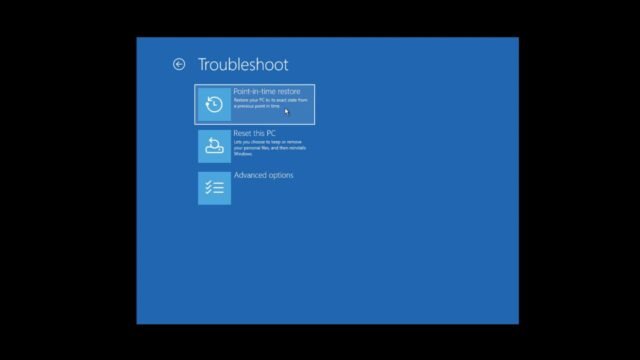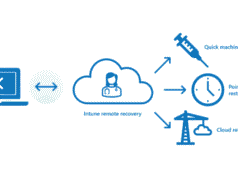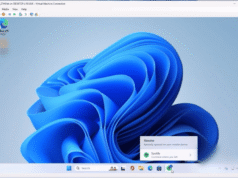La última versión 26220.7271 de Windows 11 Insider Preview de Microsoft en los canales Dev y Beta trae consigo una nueva opción de recuperación que restaura su PC al estado exacto en el que se encontraba antes. Microsoft llama a esto restauración en un momento dado y funciona creando automáticamente puntos de restauración para todo el sistema, incluidas aplicaciones, configuraciones y archivos locales.
La restauración a un momento dado funciona sin conexión, ya que los puntos de restauración se almacenan localmente en el SSD de su PC. Puede restaurar todo el estado del sistema dentro de las últimas 72 horas (3 días). La mejor parte es que los puntos de restauración son fáciles de restaurar rápidamente y pueden solucionar problemas de controladores, malas actualizaciones o problemas de configuración incorrecta.
En nuestras pruebas, Windows descubrió por última vez que la función de restauración a un momento dado funcionó como se esperaba y restauró toda la configuración, aplicaciones y archivos de nuestro sistema.
¿Qué es la recuperación a un momento dado en Windows?
Point-in-Time Restore es un nuevo sistema de recuperación en Windows 11 y Windows 10 que utiliza el servicio Volume Shadow Copy para capturar todo el estado del sistema en intervalos específicos.
A punto de recuperación Una instantánea a nivel de bloque de todo el volumen de MainOS que contiene archivos del sistema operativo, programas instalados, configuraciones, datos de cuentas y archivos de usuario locales. Dado que el punto de restauración incluye todo el contenido del volumen del sistema operativo, puede devolver la PC al estado exacto en el que se encontraba cuando se realizó la copia.
Mientras que Restaurar sistema se centra únicamente en archivos del sistema, configuraciones de registro, controladores y ciertos ejecutables, Restaurar en un momento dado lo cubre todo, incluidos los datos del usuario. Restaurar sistema evita intencionalmente copiar documentos y archivos personales.
Microsoft creó la función de restauración a un momento dado para brindar a los usuarios el equivalente moderno de una reversión completa sin una imagen de disco ni software de respaldo.
Cómo funciona la recuperación en un momento dado
Desarrollado por restauración a un momento dado Servicio de instantáneas de volumen. VSS es un subsistema de Windows que crea copias consistentes a nivel de bloque de un volumen incluso durante el tiempo de ejecución del sistema. Congela la escritura el tiempo suficiente para hacer una copia exacta y luego reanuda la actividad en segundo plano.
VSS existe para el software de copia de seguridad desde hace muchos años, pero la restauración a un momento dado lo utiliza de forma automatizada. Los puntos de restauración se crean automáticamente según una programación, se almacenan en el área de diferencias de VSS y se conservan hasta por 72 horas.
Si un usuario selecciona una restauración a un momento dado al iniciar en un entorno de recuperación de Windows, tendrá la opción de seleccionar su punto de restauración preferido. Dado que estos puntos de restauración contienen todo el estado del sistema, el proceso de restauración sobrescribe todos los bloques que han cambiado desde la última copia.
Restaurar sistema no puede hacer esto porque solo rastrea los cambios en áreas protegidas del sistema. Ésta es la principal diferencia técnica. La restauración a un momento dado realiza una reversión en miniatura de todo el disco, pero la restauración del sistema realiza una reversión específica de componentes seleccionados del sistema.
Cómo habilitar la recuperación a un momento dado en Windows 11
A partir de ahora, la función de restauración a un momento dado solo está disponible para desarrolladores y usuarios beta que hayan instalado la actualización KB5070307, y eso también está oculto al estilo típico de Microsoft.
Si desea probarlo en su máquina de prueba, continúe y regístrese como Windows Insider para la versión de desarrollo o beta e instale la última versión preliminar 26220.7271.
Después de la actualización, vaya a Configuración > Sistema > Recuperación

seleccionar Recuperación en un momento dado alternativa
Active la palanca para esto Recuperación en un momento dado.
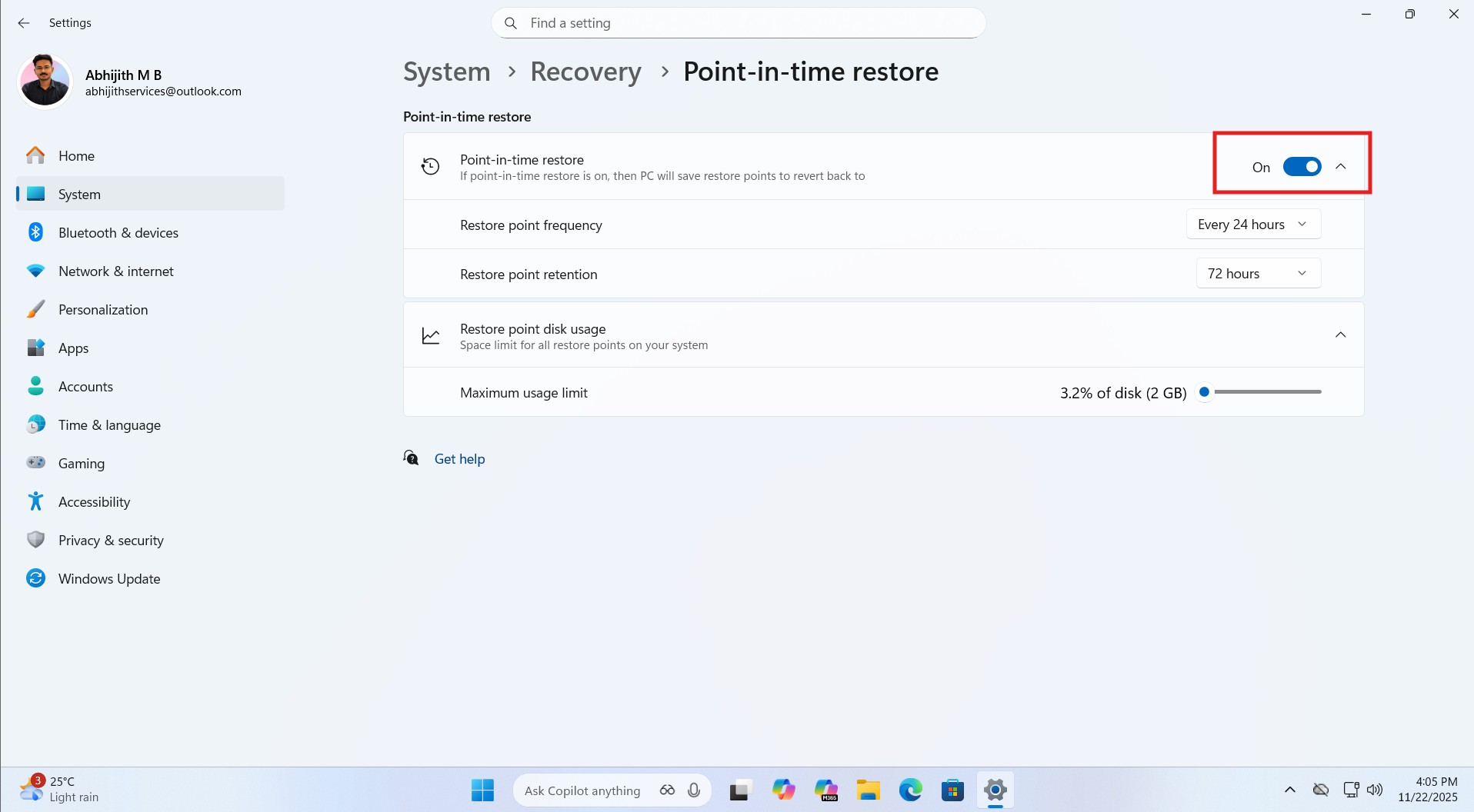
De forma predeterminada, la frecuencia del punto de restauración es cada 24 horas, lo que significa que cada 24 horas todo el sistema se guardará en su PC.
Como es la primera vez que lo inicia, el proceso comenzará de inmediato. Después de eso, un programador elegirá el siguiente punto de restauración según el momento de inicio de su PC y la hora del último punto de restauración.
Puede personalizar la frecuencia del punto de restauración a tiempos más bajos, comenzando con 4 horas. 24 horas es el tiempo máximo que se puede poner entre dos puntos de restauración. Puedes elegir 6, 12 o 16 horas.
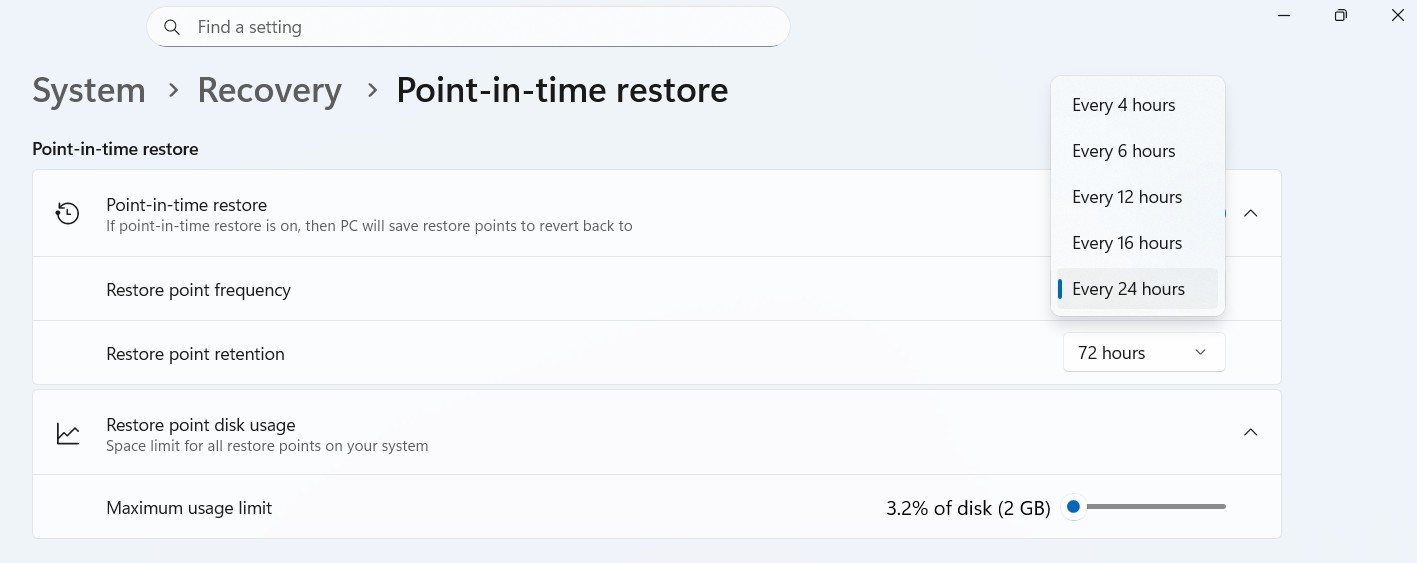
Elijas lo que elijas, los puntos de restauración se crearán en segundo plano sin interferir con tu trabajo.
La retención del punto de restauración está configurada en 72 horas de forma predeterminada. Esto significa que el punto de retención se almacenará en su PC durante 72 horas. Dependiendo de su espacio de almacenamiento, el punto de restauración más antiguo se elimina primero.
Puede mantener un mínimo de puntos de restauración de 6 horas con opciones de 12, 16 y 24 horas. El período máximo de retención es de 72 horas. Un tiempo de retención de 6 horas significa que el punto de restauración más antiguo se eliminará automáticamente después de 6 horas.
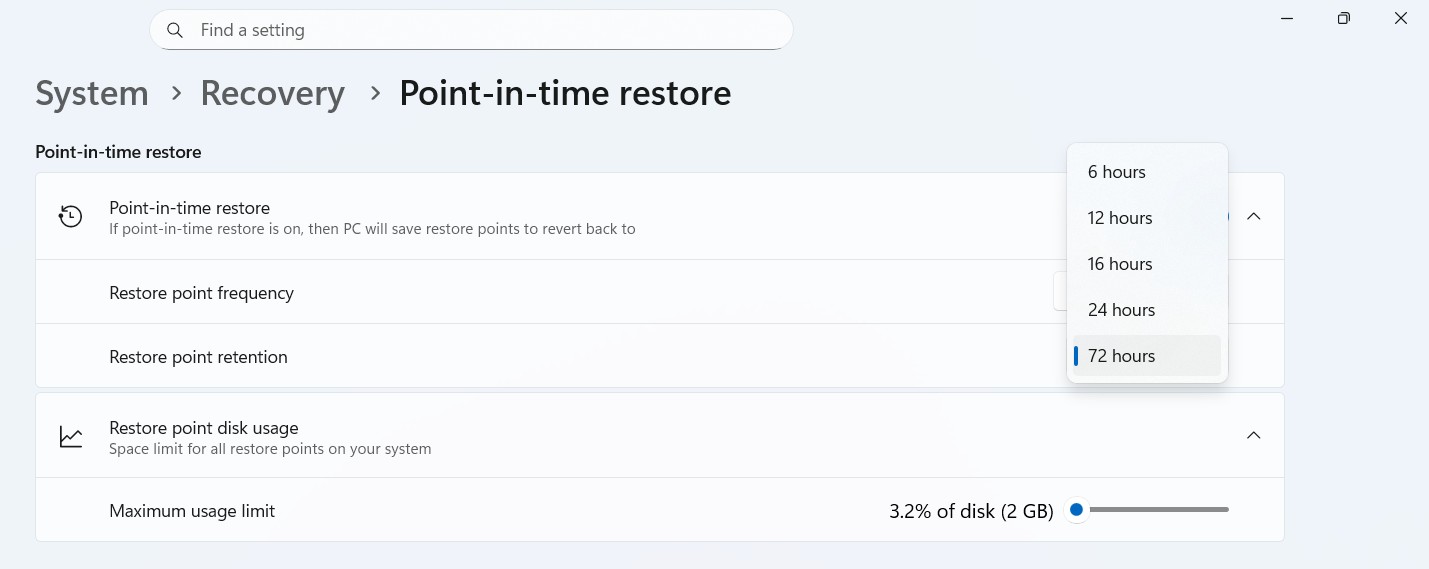
También hay un control deslizante de “Límite de uso máximo”, que puede usar para elegir la cantidad de almacenamiento en su PC para almacenar puntos de restauración.
Tenga en cuenta que si su almacenamiento es bajo, es posible que los puntos de restauración se eliminen antes. Además, el espacio para los puntos de recuperación no está preasignado ni particionado. Cualquier espacio restante dentro del límite máximo de uso que no sea utilizado por el punto de restauración estará disponible para que lo use su PC.
Microsoft también menciona que la función de restauración a un momento dado solo se activará de forma predeterminada si su PC tiene un tamaño de disco total de al menos 200 GB. Como mi máquina virtual sólo tiene 60 GB de almacenamiento, la función estaba desactivada de forma predeterminada.
Prueba: restaurar una PC mediante la restauración a un momento dado
Después de habilitar la restauración a un momento dado, debe esperar un tiempo para que se cree un punto de restauración en su sistema. Microsoft no da ninguna indicación sobre si se crea un punto de restauración, ya que se supone que esto sucede en segundo plano.
Para probar la recuperación en un momento dado, debe ingresar a WinRE. Para ello, vaya a Configuración > Sistema > Recuperación > Inicio avanzado. Ahora haga clic en Reiniciar.
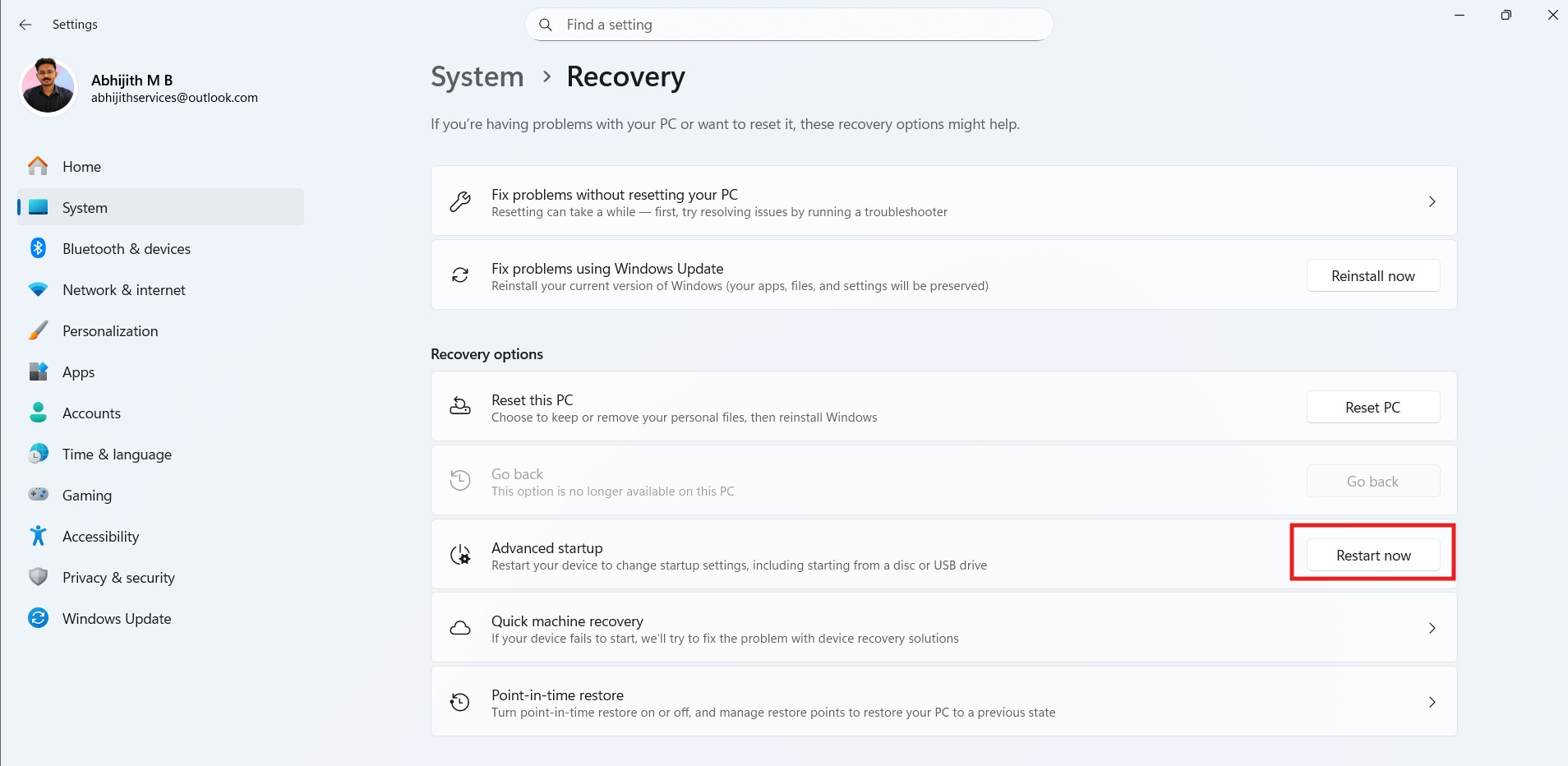
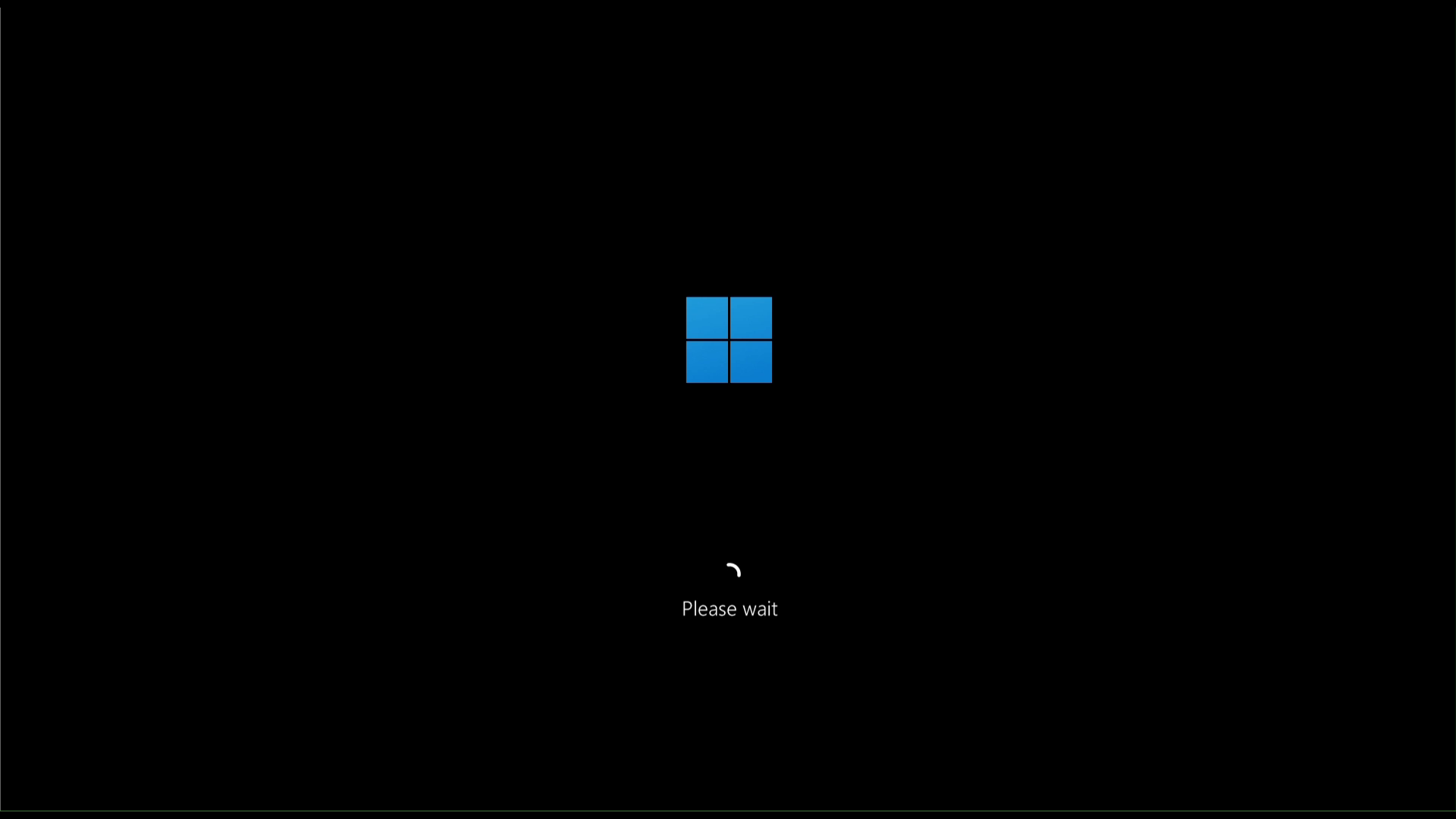
Desde WinRE, seleccione Solucionar problemas.
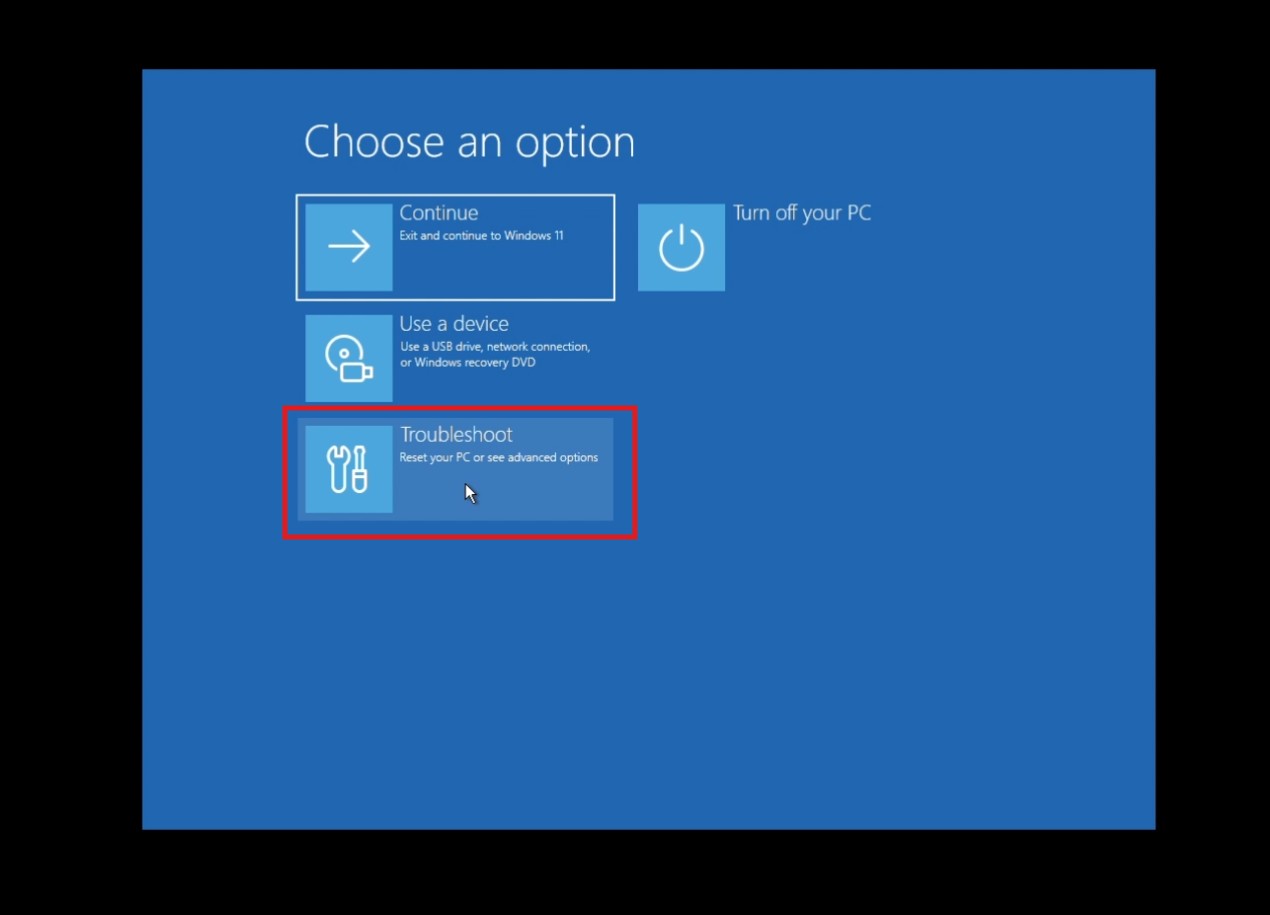
Desde la opción Solucionar problemas, haga clic en Restaurar a un momento dado.
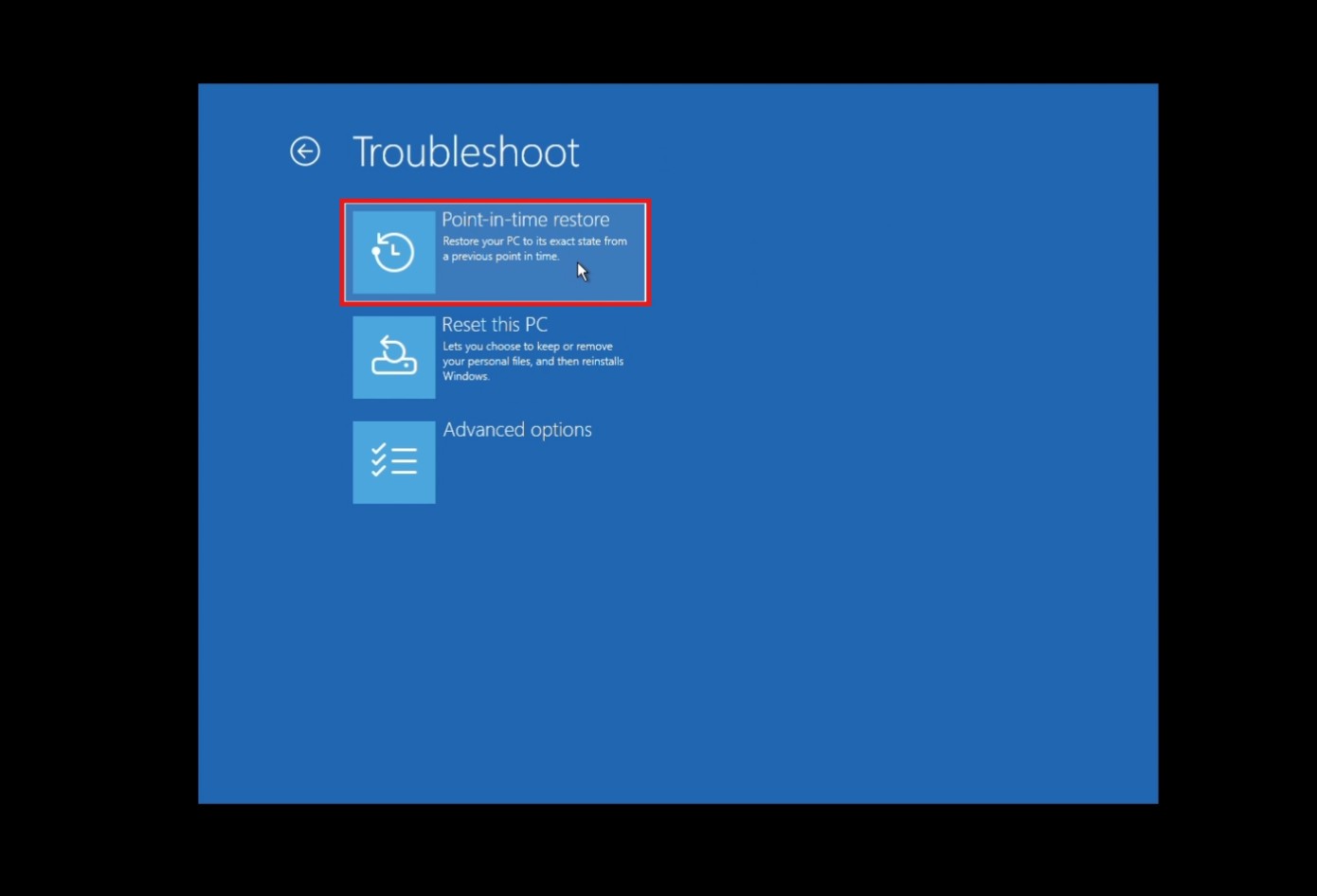
Si tiene un volumen cifrado, es posible que se le solicite que proporcione su clave de recuperación de Bitlocker, que puede obtener https://account.microsoft.com/devices/recoverykey.
Ahora se le mostrarán diferentes puntos de restauración. Como es la primera vez que lo habilito, solo hay un punto de restauración. Haga clic en el punto de restauración que más se acerque al momento en que desea restaurar su sistema.
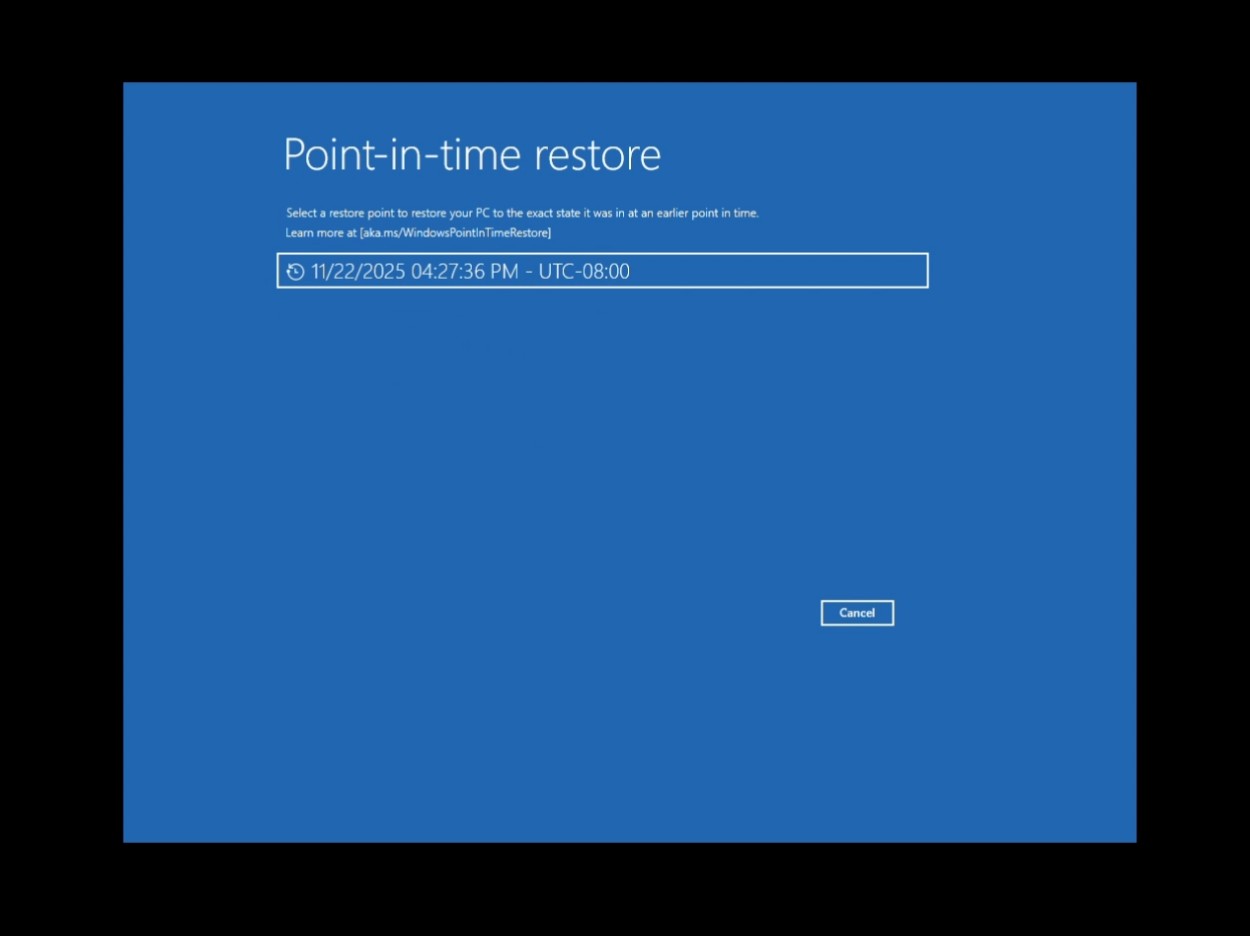
Microsoft le mostrará una advertencia que le indicará que los datos que creó después del tiempo especificado en el punto de restauración se perderán. Haga clic en continuar.
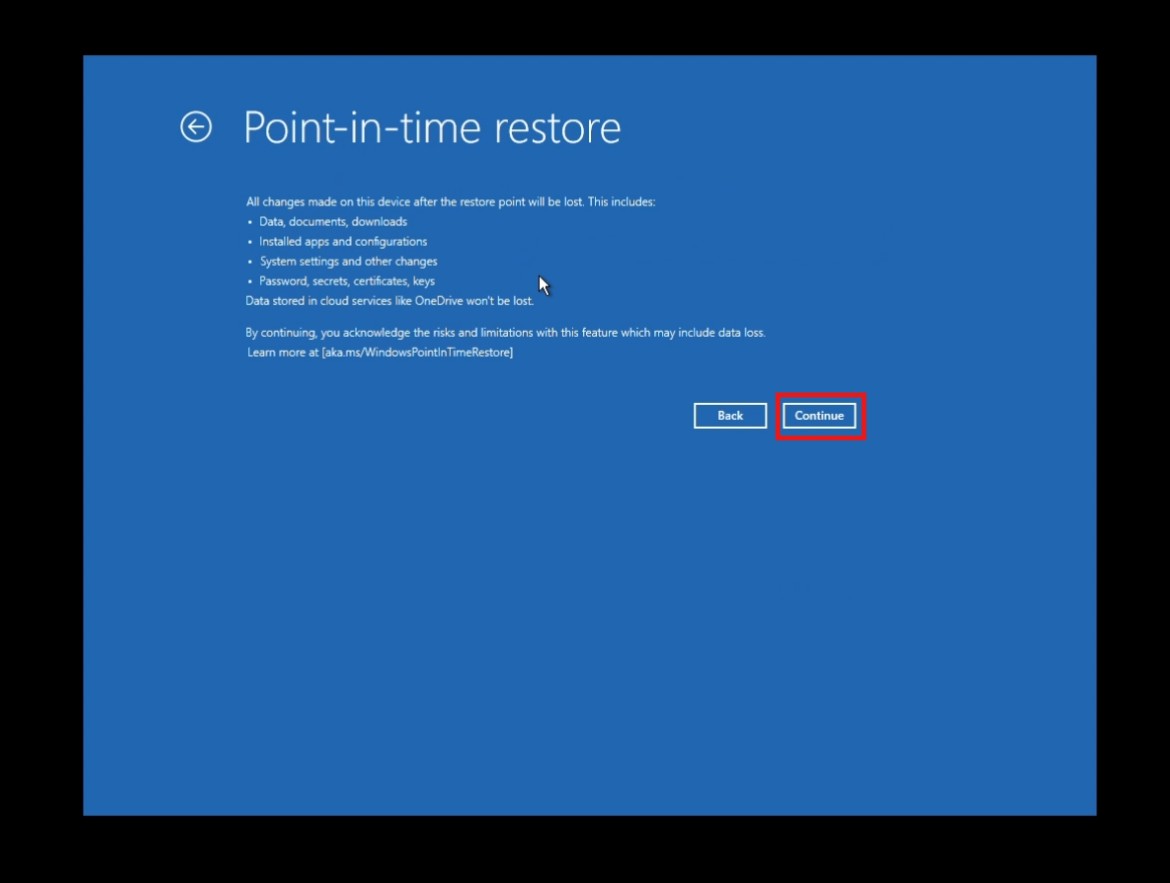
Seleccione el punto de restauración y verifique la versión del sistema operativo. Microsoft da la última advertencia sobre la pérdida de datos. Seleccione Restaurar para iniciar el proceso de restauración.
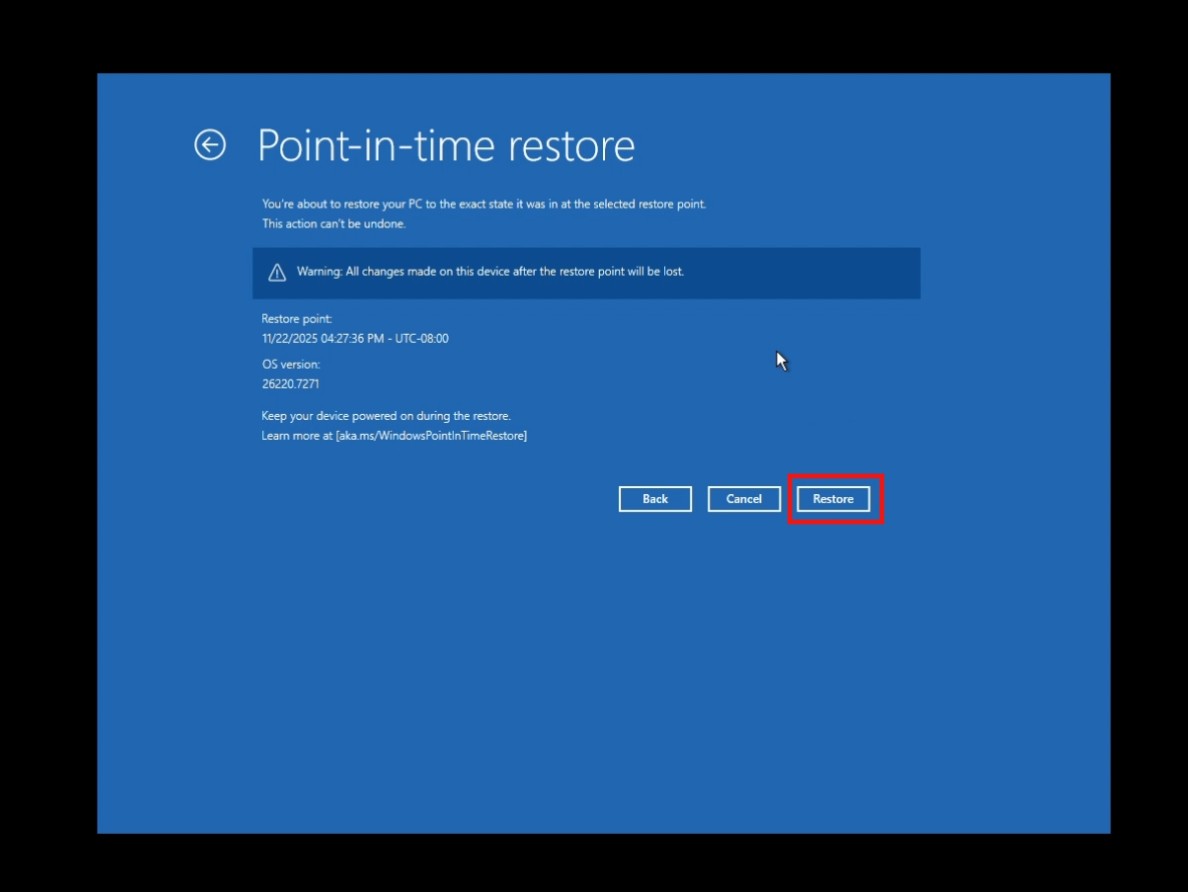
El proceso de recuperación llevará bastante tiempo dependiendo de la cantidad de aplicaciones y archivos que tenga. En mi PC, la restauración completa tardó unos 30 minutos, aunque tenía muy pocas aplicaciones.
Una vez completada la recuperación, su PC se reiniciará en Windows 11 sin perder ninguna aplicación ni archivo.
Limitaciones y riesgos de la recuperación en un momento dado
La restauración a un momento dado sobrescribe todo el volumen de MainOS a un estado anterior. Por lo tanto, se pierden todos los cambios realizados después del punto de restauración, incluidos los archivos de usuario, los datos de la aplicación, las contraseñas, las claves de cifrado y los certificados.
Si crea o edita un documento después del punto de restauración, no sobrevivirá. Dado que Microsoft no muestra cuándo los puntos de restauración almacenan datos, es difícil saber si los datos importantes formarán parte del punto de restauración.
Es posible que el propio VSS no pueda crear puntos de restauración si su almacenamiento está casi lleno, el sistema tiene una gran carga de entrada y salida o el escritor VSS se vuelve inestable. Las restauraciones a un momento dado también pueden fallar si no hay suficiente espacio libre para restaurar o si un sistema de archivos corrupto impide que VSS complete la reversión.
Windows no puede garantizar que los puntos de restauración se crearán exactamente según el programa seleccionado porque el sistema puede estar apagado o en modo de suspensión.
La restauración en diferentes versiones de Windows, por ejemplo, pasar de Home a Pro y viceversa, puede interrumpir la instalación. VSS también tiene problemas con los archivos EFS cifrados y es posible que no pueda restaurarlos de manera confiable. Si tiene varias particiones, solo se restaurará el volumen de MainOS. Los puntos de recuperación no se pueden exportar, montar ni explorar como imágenes de disco. Son únicamente objetos VSS internos.
Es bueno ver a Microsoft intentando solucionar problemas en Windows, pero, por supuesto, no sería necesario si Windows no fallara en primer lugar. Pero así es como funciona Microsoft, y es evidente con File Explorer, donde Microsoft decidió que precargar File Explorer lo haría más rápido en lugar de corregir sus retrasos internos.